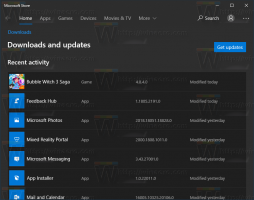Alterar o primeiro dia da semana no calendário do Windows 10
O Windows 10 tem um aplicativo Calendário pré-instalado. Embora o Windows Vista e o Windows 8 também tenham aplicativos de calendário, eles não foram adotados por todos. O aplicativo de calendário é útil para aqueles que precisam apenas de um aplicativo de calendário básico, sem recursos extras e armazenamento de eventos importantes, compromissos, feriados, etc. Com um truque simples, você pode alterar o primeiro dia da semana no Windows 10 Calendar. Veja como isso pode ser feito.
Propaganda
O Windows 10 define o primeiro dia da semana com base em seu configurações de região e idioma. Infelizmente, se você alterar sua localização, o aplicativo de calendário pode definir o dia incorretamente, mesmo se o fuso horário for
configurado para ser ajustado automaticamente. Além disso, pode ser um problema quando você está trabalhando remotamente e seu horário de trabalho começa em um dia diferente (por exemplo, quando seu empregador está em um país diferente do seu).Se o seu sistema operacional está mostrando o primeiro dia da semana errado para a sua localização, ou você deseja alterá-lo para um dia diferente, você pode ajustar as opções do aplicativo conforme descrito abaixo.
Para alterar o primeiro dia da semana no Calendário do Windows 10, faça o seguinte.
- Abra o aplicativo Agenda. Ele pode ser encontrado na seção "Todos os aplicativos" do menu Iniciar:

- No painel esquerdo, clique no ícone de engrenagem na parte inferior.
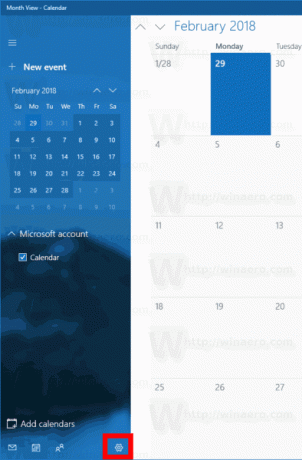
- O painel Configurações aparecerá à direita. Clique no item Configurações da agenda.
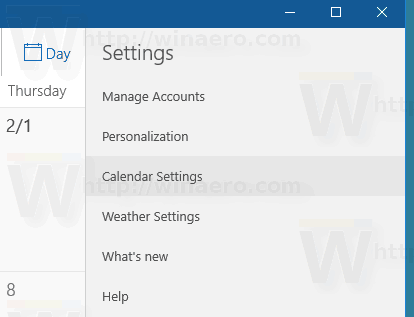
- Na próxima página, selecione o dia desejado no Primeiro dia da semana lista suspensa. Defina-o como domingo, segunda-feira ou qualquer outro dia que desejar.
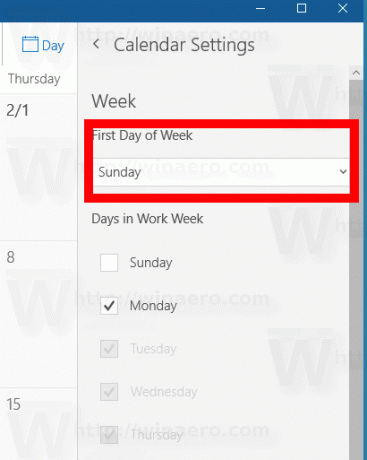
As alterações serão aplicadas instantaneamente.
Ajustar esta opção no aplicativo Calendário não mudará suas opções Regionais no Windows 10, o que é útil quando o primeiro dia da semana precisa ser alterado por um curto período de tempo.
Dica: para alterar a opção inteligente do sistema, consulte o seguinte artigo
Alterar o primeiro dia da semana no Windows 10
É isso.